T3建账套操作操作规范
用友T3总账操作(完全版)
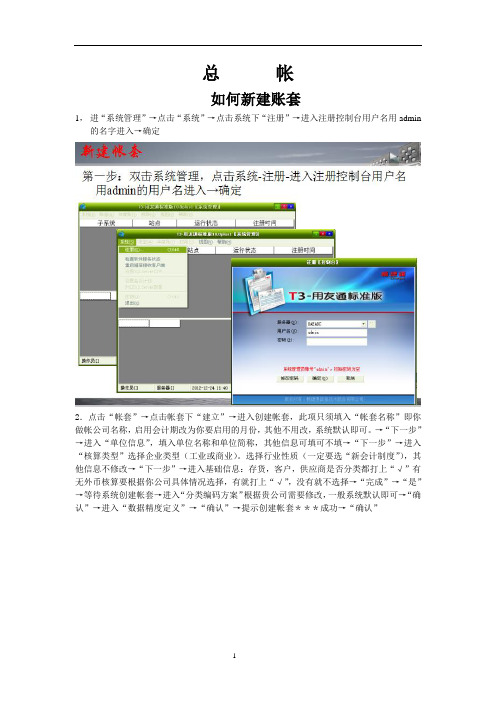
总帐如何新建账套1,进“系统管理”→点击“系统”→点击系统下“注册”→进入注册控制台用户名用admin 的名字进入→确定2.点击“帐套”→点击帐套下“建立”→进入创建帐套,此项只须填入“帐套名称”即你做帐公司名称,启用会计期改为你要启用的月份,其他不用改,系统默认即可。
→“下一步”→进入“单位信息”,填入单位名称和单位简称,其他信息可填可不填→“下一步”→进入“核算类型”选择企业类型(工业或商业)。
选择行业性质(一定要选“新会计制度”),其他信息不修改→“下一步”→进入基础信息:存货,客户,供应商是否分类都打上“√”有无外币核算要根据你公司具体情况选择,有就打上“√”,没有就不选择→“完成”→“是”→等待系统创建帐套→进入“分类编码方案”根据贵公司需要修改,一般系统默认即可→“确认”→进入“数据精度定义”→“确认”→提示创建帐套***成功→“确认”3.点击“权限”→点击“权限”下的操作员→进入操作员管理窗口→点击“增加”→进入“增加操作员”窗口→输入“编号”例如001,002,打上姓名(口令和所属部门可暂时不填),等做帐后,再增加“口令”也可→点击“增加”继续增加下一个操作员(一套帐最少要有两个操作员)。
4.点击“权限”→点击权限下的“权限”→进入操作员权限窗口→先在右上边选上你所建的帐套,再点击一下左边你所增加的操作员(变蓝),接着在上方“帐套主管”前打上“√”(点击即可)→在弹出窗口中点击“是”。
第二个操作员也如此操作,设置完毕后“退出”。
5.进入新账套,会提示软件地区提示,把界面上的提示勾掉,下回就没了,接着跳出营改增,勾界面左下角,点右上角关闭。
下回就没了。
最后跳出基础设置提示,把界面上的提示勾掉,下回就没了系统初始化一会计科目:点击“会计科目”进入会计科目设置。
在会计科目中增加明细即二级科目,但是:应收帐款,其他应收款,预收帐款应设为客户往来,不在此科目下增加二级科目。
将其二级科目录到客户档案里。
T3总账、报表操作流程
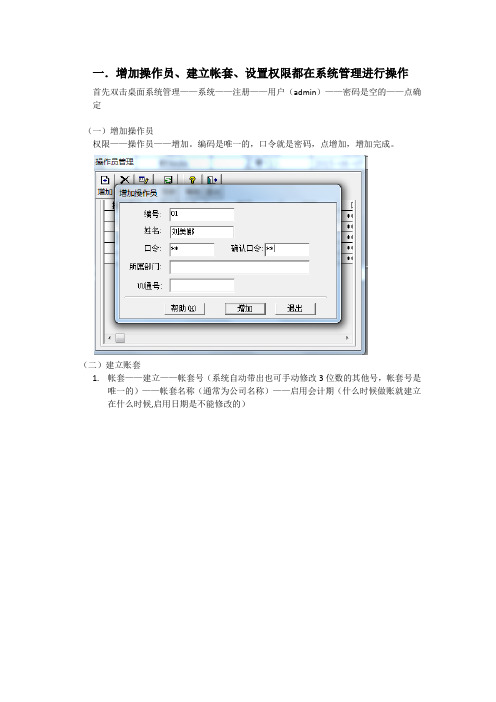
一.增加操作员、建立帐套、设置权限都在系统管理进行操作首先双击桌面系统管理——系统——注册——用户(admin)——密码是空的——点确定(一)增加操作员权限——操作员——增加。
编码是唯一的,口令就是密码,点增加,增加完成。
(二)建立账套1.帐套——建立——帐套号(系统自动带出也可手动修改3位数的其他号,帐套号是唯一的)——帐套名称(通常为公司名称)——启用会计期(什么时候做账就建立在什么时候,启用日期是不能修改的)2.点“下一步”,填写单位名称3.点“下一步”,选择企业类型、行业性质(行业性质决定总账科目,不允许修改,选择时慎重,可通过预览科目进行选择)、选择帐套主管,勾选按行业性质预制会计科目(勾选了系统会自动设置总账科目,只需要增加明细科目)4.点“下一步”基础信息,分类全部勾选避免以后会用到5.点“下一步”6.点“完成”提示:可以创建帐套了吗,点“是”7.弹出编码方案窗口,一般设置成截图的规则就可以了。
点“确认”8.弹出数据精度窗口(涉及业务模块会用到,可根据企业业务需求定义小数位数)9.点“确认”提示创建帐套成功,点确定10.提示“是否立即启用帐套”,点“是”,勾选所购买的要使用的模块,启用日期一般与建立帐套一致、也可超后启用,但不能在帐套启用之前的日期启用,启用完成之后、点退出。
帐套建立就完成了。
(三)设置权限权限——权限——选择操作员——选择帐套、年度——增加相应权限或者勾选帐套主管权限二.帐套初始化的基础设置、基础档案双击桌面T3——用户名(操作员编码)——密码——帐套——会计年度——操作日期(会计年度必须与操作日期在一个年度内,一般我们要操作那个月的帐套就用几月份登陆避免出现凭证日期跨月)——确定(一)、设置帐套的基础档案1.会计科目基础设置——财务——会计科目(进行会计科目的增加、删除、修改以及辅助核算的操作)辅助核算:是为了我们精简会计科目,会使我们的科目比较整齐。
比如公司有借款或者报销要明细到个人的时候,我就可以用个人辅助核算了,具体的职员就不用以明细科目的方式增加在科目中了,而是把职员以档案的形式录入在系统里,其他科目也要用到个人往来辅助核算时,档案都是共享的。
T3使用说明

T3使用说明(总22页) -本页仅作为预览文档封面,使用时请删除本页-UFIDA使用流程是用友软件的后台系统,主要用于账套建立、备份、恢复、操作人员增加和权限的分配。
是用友软件的前台系统,主要用于填制凭证、审核、记账和总帐、明细帐等帐表的查询。
一、创建账套信息1、建立账套(1)点击桌面上,出现如下界面。
(2)点击注册(3)输入用户名Admin口令为空点击确定进入后,可先增加操作员→点击权限→操作员(最少新增两名操作员)在操作员管理点击增加,输入相关操作人员编号自定。
注意:最少两位操作人员,填制凭证一位、审核凭证一位。
(4)现在我们开始建立账套,点击建立。
(5)输入账套信息注意:账套号系统会自动排列,输入账套名称单位名称即可账套路径系统默认,尽量选择D、E盘存放在启用会计期输入该账套在软件启用的会计期点击下一步(6)输入单位信息注意:只输入单位名称和单位简称即可,其他内容可根据公司的情况来填写。
点击下一步(7)选择核算类型第一步:首先选择企业类型第二步:然后选择行业性质,根据建账的单位情况来选择2013小企业会计准则。
第三步:选择该账套的账套主管,首先要增加该操作人员。
第四步:选择是否按行业性质预置科目,请打上钩。
点击下一步(8)基础信息应该根据公司的实际业务情况选择分类。
如果有客户和供应商往来核算的,在客户和供应商分类上打钩。
点击完成——点击是(9)分类编码方案注意:在科目编码级次输入4-2-2-2,结合公司的实际情况来定会计科目级次把部门编码级次第一级的1修改为2,这样方便多部门核算(10)数据精度定义点击镇定(11)创建账套成功(12)起用账套点击是注意:根据购买的模块来启用,启用日期要和建账套启用会计期间一样。
(13)对新建账套设置操作员权限注意:先选择操作员→再选择账套→设置成账套主管或其它相关权限。
设置其他权限请点击增加,选中相关权限即可。
二、账套初始化1、首先点击桌面上系统,出现登陆界面。
用友畅捷通T3安装和建账完整流程操作指导
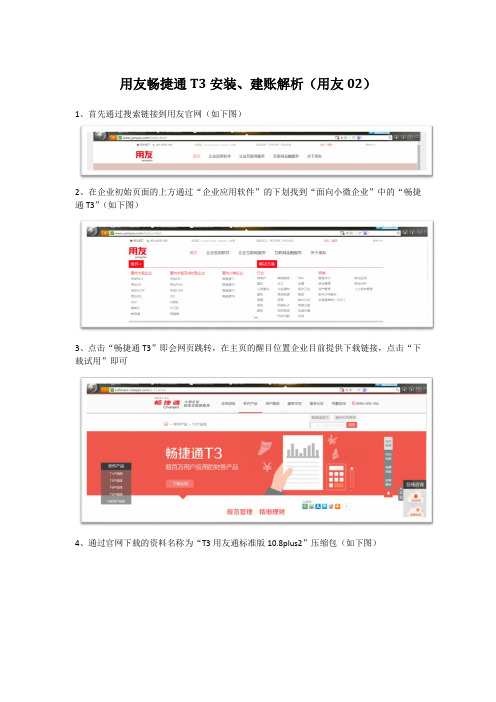
用友畅捷通T3安装、建账解析(用友02)
1、首先通过搜索链接到用友官网(如下图)
2、在企业初始页面的上方通过“企业应用软件”的下划找到“面向小微企业”中的“畅捷通T3”(如下图)
3、点击“畅捷通T3”即会网页跳转,在主页的醒目位置企业目前提供下载链接,点击“下载试用”即可
4、通过官网下载的资料名称为“T3用友通标准版10.8plus2”压缩包(如下图)
5、解压到文件夹后打开使用手册,先简单的浏览一下相关的内容,可以知道该软件的主要功能,对计算机硬软件的技术需求(如下图)
6、找到“环境检测”中的“环境检测.exe”运行(如下图)
7、以上准备工作完成即可进行T3的安装调试。
打开解压的文件夹找到“setup.Exe”点击安装(如下图)
8、安装过程中网页会跳出一些操作提示,按照要求进行(如下图)
备注:在进行这一步的时候用户名和公司名称可以选择默认
备注:目的地文件夹建议重新设置于其他盘,防止计算机故障丢失整个账套。
备注:默认安装即可。
备注:环境检测环节是对计算机系统的深度检测,持续时间较长,切勿强制退出或者断开连接
备注:出现以上页面说明已经安装完成并成功。
9、T3软件已经安装成功后即可进行账套的建账设置,点击“系统管理”,进入“系统”进行注册(如下图)
10、注册完成后系统将显示相关的内容(如下图)
11、进入系统后,点击“账套”里“建立”进行相关的信息录入(如下图)
至此,公司的建账初始工作已经完成,需要注意的是此软件仅为教学演示版,若企业使用需要联系软件企业进行授权使用。
T3建账套操作流程
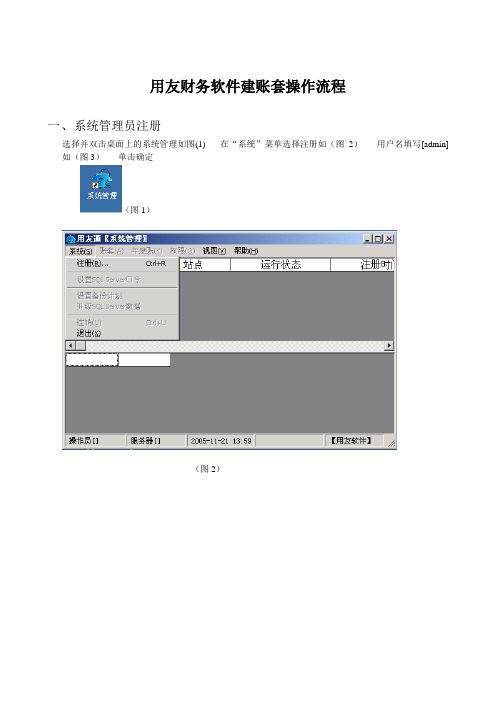
(图36)
六.备份与恢复
2.数据备份(输出账套数据)
“系统管理”窗口-----注册[admin]-----单击账套-----输出(图59)-----帐套号(选择需作备份的单位帐套)(图60)-----确认-----拷贝进程窗口-----选择备份目标(图61)-----确认
(图59)
(图60)
(图6)
(图7)
2.单位信息-----单位名称-----下一步如(图8)-----企业类型(商业、工业)-----行业性质(新企业制度表)-----选择主管(自己增加的操作员的其中的一个)下一步如(图9)-----基础信息-----完成如(图10)
(图8)
(图9)
(图10)
(图11)
3.可以创建帐套了么?-----单击“是“如(图11)-----出现分类编码方案-----确定如(图12)创建账套成功-----确定如(图13)-------出现是否立即使用帐套-----点“是”如(图14)--------出现“系统启用”选择你要启动的模块如(图15)
(图12)
(图13)
(图14)
(图15)
三.设置合法操作员
权限-----操作员如(图4)-----增加(编号、姓名、必须输入且唯一)如(图5)-----单击“增加”按钮-----刷新-----退出
(图4)
(图5)
四.操作员的操作权限
1.系统管理-----“系统’菜单-----注册-----用户名[admin]如(图16)选择权限-----“权限”项-----
选择帐套(公司名称)-----选中操作员(除主管以外的操作员)如(图17)-----
“增加”按钮-----“增加权限”窗口-----总帐、凭证设置、科目设置、科目设置修改、会计科目查询(如图18)-----确定-----刷新如(图19)-----退出
用友T3操作手册(图文解析)

第一章:建立帐套 (1)1.1进入系统管理界面: (1)1.3开始建账: (3)第二章:增加操作员与权限设置 (7)2.1:增加操作员: (7)2.2权限设置: (9)2.3设置备份和输出:(添加自动备份设置时路径YYBAK) (10)第三章:基础设置 (12)3.4客户供应商档案: (14)3.5新增加会计科目: (16)3.6修改会计科目: (18)3.7删除会计科目: (18)3.8项目大类预制 (19)3.81指定科目: (20)3.9录入期初 (22)第四章:总账流程操作 (23)4.1更换操作员: (23)4.2填制凭证: (24)4.3、出纳鉴字: (26)4.4审核凭证是: (27)4.5删除凭证 (28)4.6记帐: (29)4.51.月末结转 (31)4.6结账 (31)4.7取消结账(在凭证需要修改的时候) (33)4.8反记账(恢复记账前的状态):修改已记账凭证的第二步 (34)T3操作手册第一章:建立帐套1.1进入系统管理界面:软件安装成功后会在桌面出现两个图标,点击如右图系统管理图标进关注新浪微博:编制者:Richard(常利)入界面;1.2进行注册(图1.12)点击系统管理图标有注册按钮进入,出现如下界面:图1.13关注新浪微博:编制者:Richard(常利)(图1.13)输入系统管理员:admin,密码为空,这样注册步骤就完成了-确定1.3开始建账:一、点击菜单中账套-建立-进入界面-录入账套信息-单位信息-核算类型-基础信息-点击完成-启用账套-根据需要启用模块-完成建账,演示步骤如下图:注意点:1.其中启用会计日期为该年1月份(默认),几月启用在后面设置;2.核算类型中,使用小企业会计准则2013(图1.14)注:此处必须是1月;(注:录入单位的部分信息)(图1.15)关注新浪微博:编制者:Richard(常利)(图1.16)(注:此处选择小企业会计准则,并正确录入企业性质)(图1.17)关注新浪微博:编制者:Richard(常利)(图1.18)备注:此处按正常流程下一步进行操作(图1.19)关注新浪微博:编制者:Richard(常利)(图1.2)(图1.21)备注:正常流程进行下一步操作(图1.22)关注新浪微博:编制者:Richard(常利)(图1.23)注:根据需求模块启用,建立账套就成功了,此处必须是作账的月的第一天。
用友T3基本操作手册簿
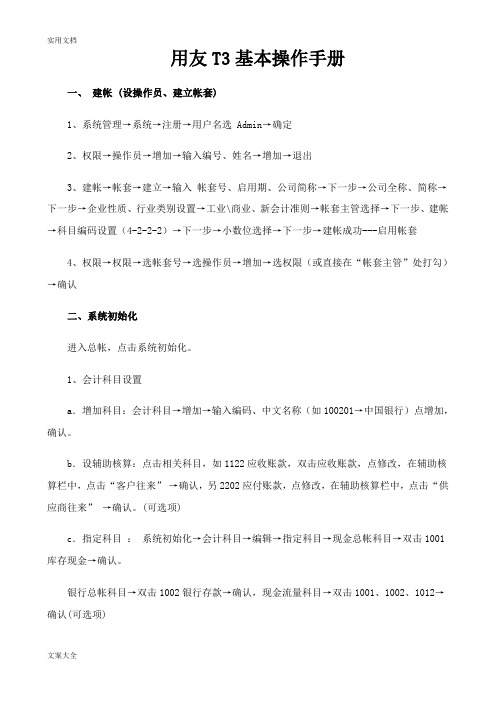
用友T3基本操作手册一、建帐 (设操作员、建立帐套)1、系统管理→系统→注册→用户名选Admin→确定2、权限→操作员→增加→输入编号、姓名→增加→退出3、建帐→帐套→建立→输入帐套号、启用期、公司简称→下一步→公司全称、简称→下一步→企业性质、行业类别设置→工业\商业、新会计准则→帐套主管选择→下一步、建帐→科目编码设置(4-2-2-2)→下一步→小数位选择→下一步→建帐成功---启用帐套4、权限→权限→选帐套号→选操作员→增加→选权限(或直接在“帐套主管”处打勾)→确认二、系统初始化进入总帐,点击系统初始化。
1、会计科目设置a.增加科目:会计科目→增加→输入编码、中文名称(如100201→中国银行)点增加,确认。
b.设辅助核算:点击相关科目,如1122应收账款,双击应收账款,点修改,在辅助核算栏中,点击“客户往来” →确认,另2202应付账款,点修改,在辅助核算栏中,点击“供应商往来” →确认。
(可选项)c.指定科目:系统初始化→会计科目→编辑→指定科目→现金总帐科目→双击1001库存现金→确认。
银行总帐科目→双击1002银行存款→确认,现金流量科目→双击1001、1002、1012→确认(可选项)2、凭证类别→记账凭证或收、付、转凭证3、结算方式→点击增加→保存 (可选项)如编码 1 名称支票结算如: 101 现金支票 102 转帐支票4、客户/供应商分类→点击增加→保存。
如编码 01 上海,02 浙江或 01 华东 02 华南5、客户/供应商档案录入→点击所属类别→点击增加→编号、全称、简称→保存6、录入期初余额a.若年初启用,则直接录入年初余额。
b.若年中启用,则需输入启用时的月初数(期初余额),并输入年初至启用期初的累计发生额。
损益类科目的累计发生额也需录入。
c.有辅助核算的科目录入期初数→直接输入累计发生额输入期初余额时须双击,在弹出的窗口点击增加→输入客户、摘要、方向、金额→退出,自动保存三、填制凭证1、填制凭证点击填制凭证按钮→在弹出的对话框中点增加按钮→分别录入凭证类别、附单据数、摘要、凭证科目、金额直至本张凭证录入完成→如果要继续增加直接点增加就可以;如果不需要继续增加点击保存后退出即可。
T3操作手册
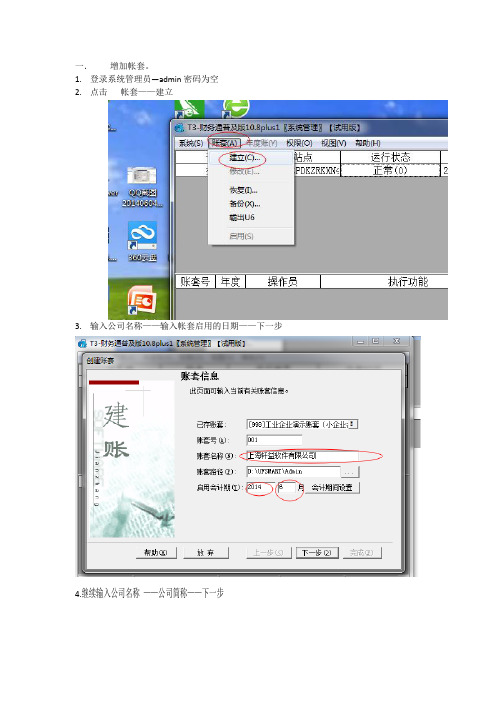
一.增加帐套。
1.登录系统管理员—admin密码为空2.点击帐套——建立3.输入公司名称——输入帐套启用的日期——下一步4.继续输入公司名称——公司简称——下一步4.选择企业使用的会计准则——下一步5.选择是否有外币业务——然后点完成6.点是等待一分钟7.点——是——确定8.启用总账模块(注意启用的日期为没个月的第一天)9.增加操作员10.点增加——录入操作员编号——录入操作员姓名—增加11.授予操作员权限12.选中操作员——选择帐套——授予帐套主管权限以上操作完后,帐套就已经建立了结下来讲软件的操作。
二.软件操作1.用自己增加的用户名登录选择帐套,选择操作日期2.增加项目目录(主要是为了出现金流量表用的,如果不要现金流量表,可以不增加)3.点增加选择与科目性质一致的现金流量项目4.完善会计科目(点增加,注意科目编码按规则录入——录入科目名称——确定)银行指定为现金流量科目(如果不出现金流量表不要指定现金流量科目)。
6.科目增加完善以后要录入期初余额7录入期初余额——累计借方——累计贷方——录完一号要进行试算8.填制凭证9.凭证审核(如果没有审核人可以不审核)10.凭证记账——连续点下一步11.凭证都记账完毕后进行月末转账——定义损益结转——月末结转定义完以后——月末结转点确定后自动生成一张凭证对凭证进行审核记账13.凭证的取消记账13.凭证取消审核14、删除凭证.首先做凭证作废然后整理凭证当我们一个月的凭证操作完以后就可以进行月结(联系点击下一步即可)三.出报表进入财务报表,点文件,选择要出的报表生成报表(数据——关键字——录入)1选择生成报表的年月日,点确定后生成报表注意下面的也是,为了数据清楚我们在第一页生成一月份数据,第二页生成二月份数据,一次往后。
(编辑——插入——表页用来增加表页)。
查看多栏帐点增加——选择要查看的多栏帐选择要查看的科目点查询+——选择月份点确定就可以查看到如下报表了。
- 1、下载文档前请自行甄别文档内容的完整性,平台不提供额外的编辑、内容补充、找答案等附加服务。
- 2、"仅部分预览"的文档,不可在线预览部分如存在完整性等问题,可反馈申请退款(可完整预览的文档不适用该条件!)。
- 3、如文档侵犯您的权益,请联系客服反馈,我们会尽快为您处理(人工客服工作时间:9:00-18:30)。
五、开账前准工作
1.建立会计科目
点桌面上的“用友通”如图(20)-----注册、服务器、帐套、用户名(用操作员)及密码-----确定如(图21)
(图20)
(图21)
总帐-----会计科目如(图22)-----点击“增加按钮”如(图23)-----科目编码-----科目中文名称-----帐页格式如(图24)-----数量核算(输入单位)如(图25)-----确定
(图35)
(图36)
六.备份与恢复
2.数据备份(输出账套数据)
“系统管理”窗口-----注册[admin]-----单击账套-----输出(图59)-----帐套号(选择需作备份的单位帐套)(图60)-----确认-----拷贝进程窗口-----选择备份目标(图61)-----确认
(图59)
(图60)
用友财务软件建账套操作流程
一、系统管理员注册
选择并双击桌面上的系统管理如图(1)-----在“系统”菜单选择注册如(图2)-----用户名填写[admin]如(图3)-----单击确定
(图1)
(图2)
(图3)
注:服务器就是安装用友主机的名称或IP地址
二、建帐
1.在“帐套”下选择“建立”如(图6)-----创建账套窗口-----帐套号-----帐套名称必须输入-----帐套路径-----启用会计日期-----确定-----下一步如(图7)
选择帐套(公司名称)-----选中操作员(除主管以外的操作员)如(图17)-----
“增加”按钮-----“增加权限”窗口-----总帐、凭证设置、科目设置、科目设置修改、会计科目查询(如图18)-----确定-----刷新如(图19)-----退出
(图16)(注:授权前面要有出现蓝色)
(图17)
(图18)打开文件,否则备份不生效
(图62)
注:备份要选择文件并打开文件
2.系统服务-----“系统管理”窗口-----注册[admin]账套----引入(图62)-----引入账套数据窗口----选择账套数据备份文件名(uf2kact.001)打开----引入本账套备份数据(图63)-----是(图64)----引入成功-----退出
(图22)
(图23).
(图24)
(图25)
2、修改会计科目
在(图26)选择要修改科目-----选择修改按钮-----进入改内容如(图27)-----确定-----退出
(图27)
(图28)
2.删除科目
在(图24)中选择要删除的会计科目-----选择删除按钮会出现如(图28)-----确定 (注:如出现(图29)说明该科目已经用过不能删除)
(图29)
(图30)
3.科目查找
在(图24)中选择要查找按钮-----出现如(图30)-----在(图30)中输入会计科目编码或科目名称-----查找(实收资本用这种方法找不到)
4.录入期初余额
财务系统-----总帐系统-----系统初始化-----录入期初余额如(图31)-----录入未级科目的数据(有单位的也要输入单位数量)如(图32)-----试算平衡如(图33)-----确定-----退出
(图6)
(图7)
2.单位信息-----单位名称-----下一步如(图8)-----企业类型(商业、工业)-----行业性质(新企业制度表)-----选择主管(自己增加的操作员的其中的一个)下一步如(图9)-----基础信息-----完成如(图10)
(图8)
(图9)
(图10)
(图11)
3.可以创建帐套了么?-----单击“是“如(图11)-----出现分类编码方案-----确定如(图12)创建账套成功-----确定如(图13)-------出现是否立即使用帐套-----点“是”如(图14)--------出现“系统启用”选 择你要启动的模块如(图15)
(图63)
(图64)
(图12)
(图13)
(图14)
(图15)
三.设置合法操作员
权限-----操作员如(图4)-----增加(编号、姓名、必须输入且唯一)如(图5)-----单击“增加”按钮-----刷新-----退出
(图4)
(图5)
四.操作员的操作权限
1.系统管理-----“系统’菜单-----注册-----用户名[admin]如(图16)选择权限-----“权限”项-----
(图31)
(图32)
注:最后一级科目才能输入数字,用负数(“-”)表示余额在相反的科目,带有单位的科目金额和数量都输入,一定要试算平衡,如试算不平衡会影响到“记帐”
(图33)
(图34)
4.凭证类别设置
基础设置-----财务-----凭证类别如(图34)------选择记帐凭证-----确定如(图35)-----不能点击“增加“按钮-----直按退出如(图36)
